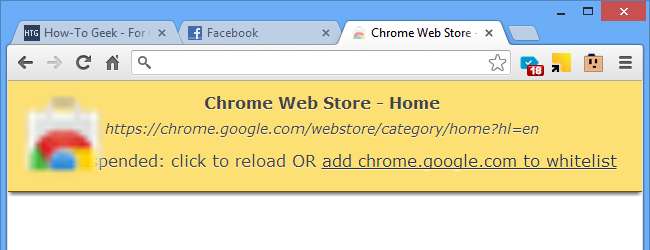
Chrome har opbygget en ret loyal loyalitet gennem årene, men selvom det er en dygtig webbrowser, lider det af problemer, når det kommer til faneadministration. Det tager ikke lang tid, før Chromes hukommelsesforbrug kryber op, når du indlæser flere og flere faner, og starttiderne kan være ekstremt langsomme. Bruger The Great Suspender udvidelse kan du få tingene tilbage under kontrol.
Chrome's hukommelsesproblemer
Enhver fane, der er åben i Chrome, bruger op til hukommelse. Nogle faner bruger mere end andre, men de bruger alle nogle - og i de fleste tilfælde er det ikke strengt nødvendigt. For at få en ide om, hvor meget hukommelse der bruges, skal du klikke på indstillingsmenuen i browseren og vælge 'Se baggrundssider'.
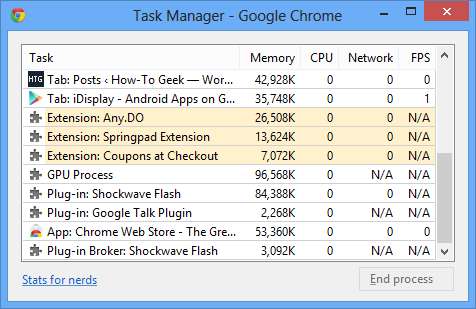
Mange af de emner, der er anført her - de fleste faktisk - er almindelige websider, men nogle af dem vil vedrøre udvidelser, du har installeret. Det kunne argumenteres for, at kun den fane, du ser på i øjeblikket, skal bruge et stort stykke hukommelse sammen med alt, hvad du har brug for, der kører i baggrunden.
Når du åbner flere faner i løbet af dagen, kryber Chrome's hukommelsesanvendelser op og op og sænker gradvist programmet. Med The Great Suspender du får mulighed for manuelt at suspendere faner eller lade dette ske automatisk efter en bestemt periode.
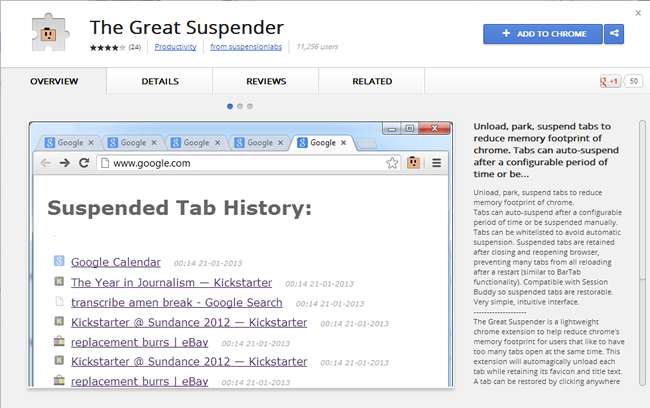
The Great Suspender
Grib dig selv en kopi af denne gratis udvidelse fra Chrome web store og en ny knap føjes til værktøjslinjen.
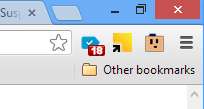
Når det tidspunkt kommer, at du vil fryse hukommelsesforbruget, kan du ringe til The Great Suspender. Naviger til en fane, du vil suspendere, klik på udvidelsens værktøjslinjeknap og klik på den første knap i menuen (Suspender denne fane).
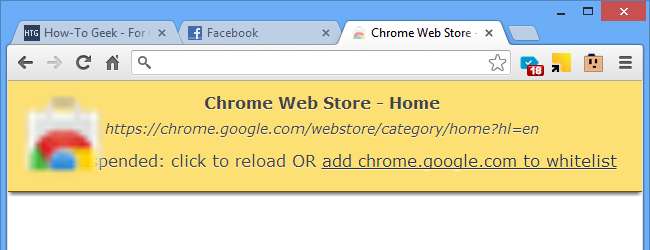
Fra den samme menu er det også muligt at suspendere alle de faner, du har åbnet, og dette er en nyttig mulighed, hvis det, du prøver at opnå, suspenderer alle undtagen den aktuelle fane. 'Alle undtagen nuværende fane' er ikke en mulighed, men det er let nok at suspendere alle faner og derefter genindlæse en af dem.
Og genindlæsning er nøjagtigt, hvordan du får tingene tilbage til det normale. Skift til en suspenderet fane, og tryk på genindlæs for at returnere den til sin tidligere tilstand.
Der er sandsynligvis faner, som du aldrig vil suspendere - din webmail for eksempel - og det er her hvidliste er nyttigt. Lidt underligt for at hvidliste en fane for at forhindre, at den suspenderes, skal den først suspenderes, så gør det på den måde, der er beskrevet ovenfor.
Når suspensionssiden vises, kan du klikke på linket for at føje den aktuelle fane til hvidlisten. Når du har gjort dette, kan du vælge indstillingen 'Suspend alle faner', og de faner, du har angivet, forbliver uberørte.
Det er også muligt manuelt at redigere hvidlisten manuelt i The Great Suspender's muligheder.
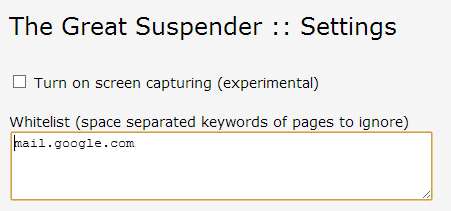
Mens du er på indstillingsskærmen, kan du konfigurere indstillingen automatisk suspension. Dette er en simpel men effektiv tidsbesparelse, der giver dig mulighed for at undgå at skulle suspendere en fane konstant manuelt.
Fra rullemenuen kan du vælge en tid - alt fra fem minutter til 12 timer - og efter denne periode med inaktivitet vil faner automatisk blive suspenderet. Dette er en god mulighed, hvis du er den slags person, der bare fortsætter med at åbne fane efter fane efter fane.
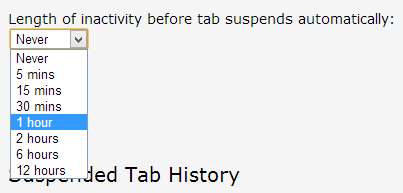
Langsom opstartsproblemer
Et ret alvorligt problem med Chrome løfter hovedet, når du genstarter browseren efter at have lukket den med flere åbne faner: hver enkelt fane skal genindlæses.
I modsætning til andre webbrowsere, der kun delvist indlæser faner, indtil de er valgt, indlæser Chrome dem alle fuldt ud, og dette kan tage en alder.
Heldigvis bevares fanens suspensionstilstand mellem sessionerne. Dette betyder, at du kan vælge at suspendere en række faner, genstarte Chrome, og fanerne forbliver suspenderede, indtil du genindlæser dem.







